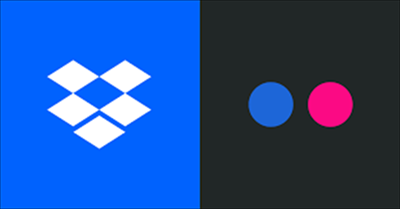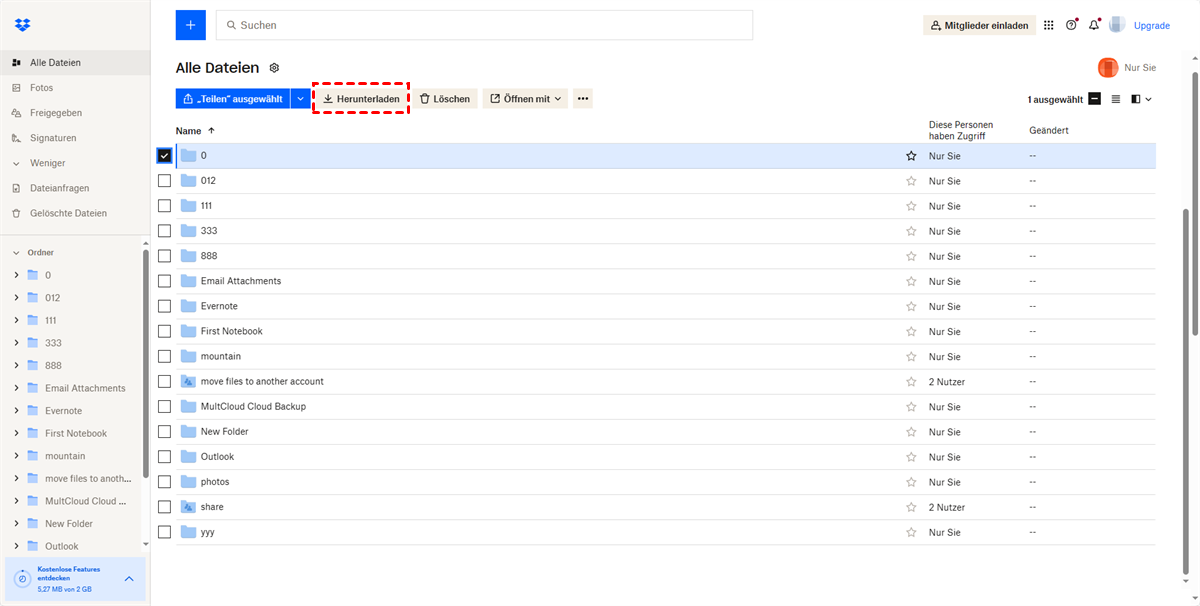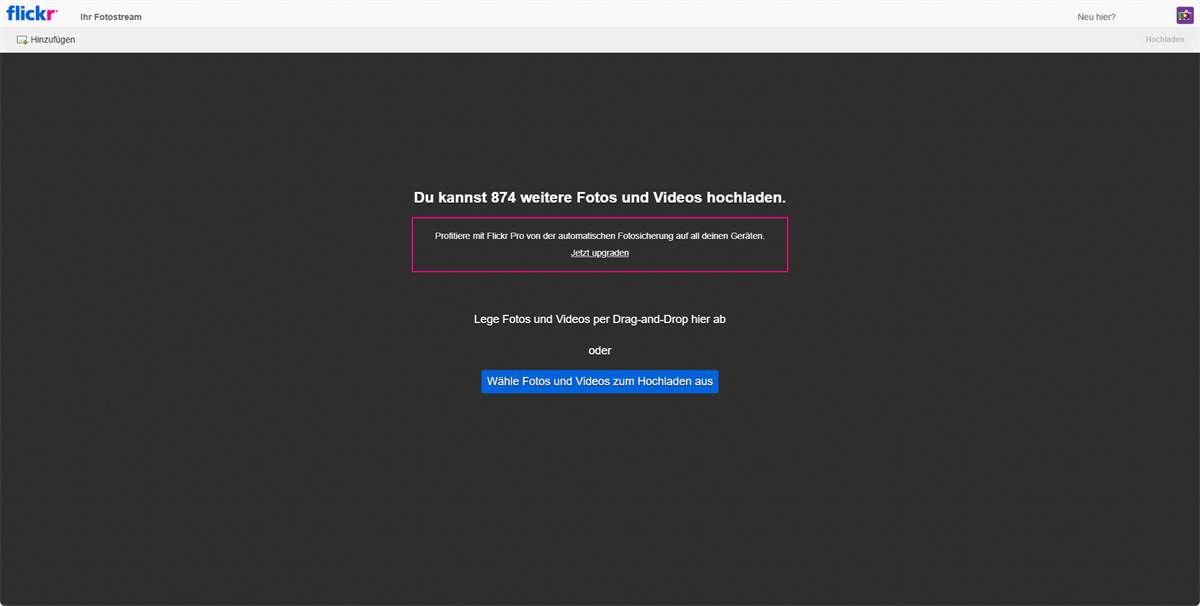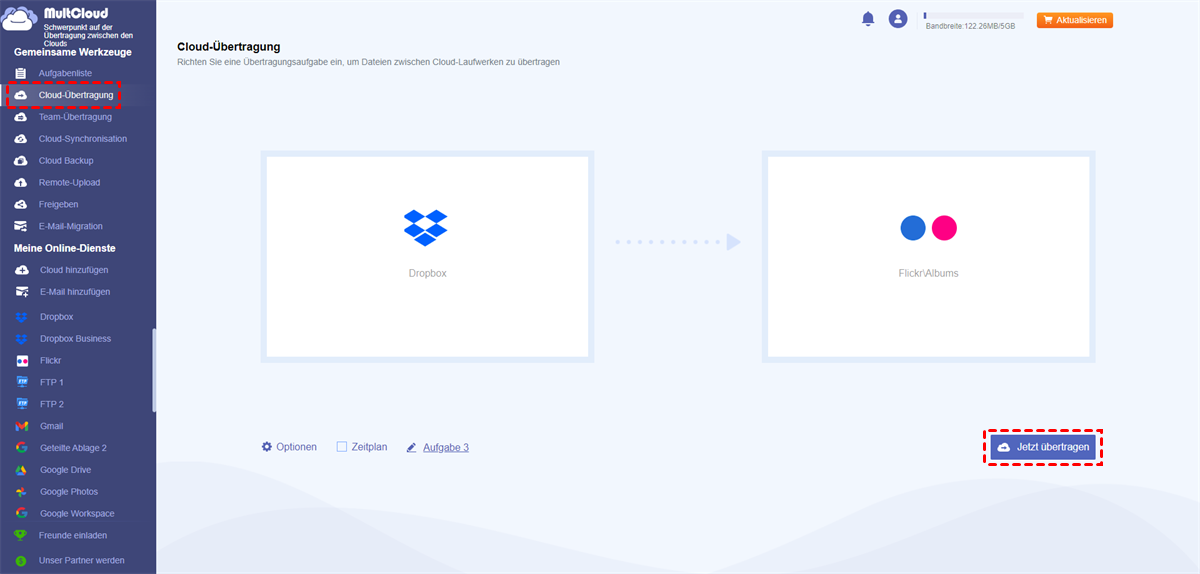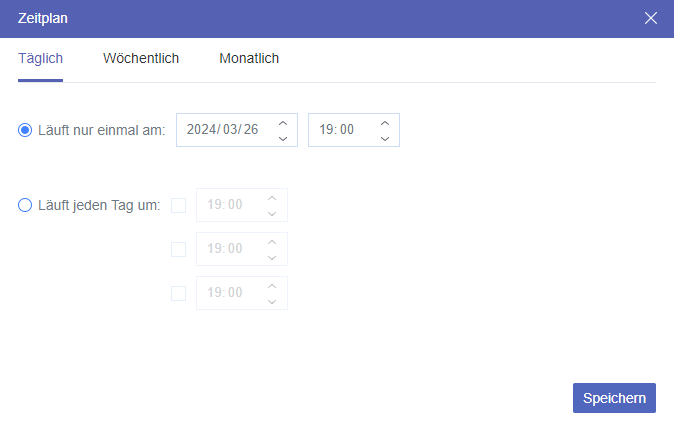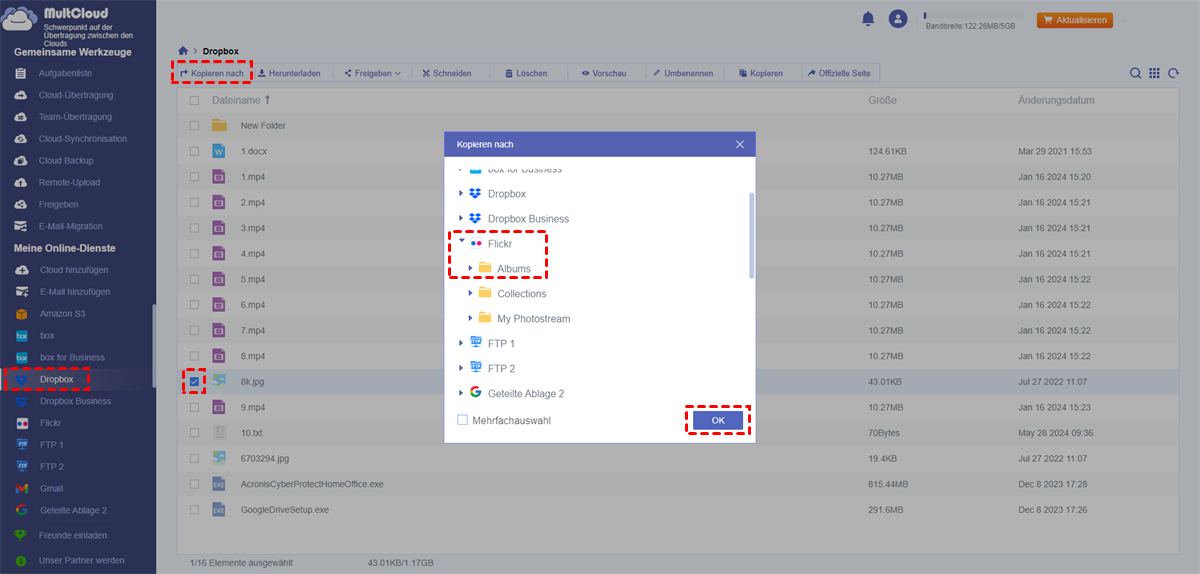Flickr vs Dropbox
Dropbox ist ein bekannter Online-Speicher- und Synchronisierungsdienst, mit dem Benutzer alle Arten von Dateien wie Fotos, Videos, Dokumente usw. in Dropbox sichern und synchronisieren und sicher mit anderen teilen können. Sobald Sie ein Dropbox-Konto erstellt haben, können Sie 2 GB kostenlosen Speicherplatz erwerben.
Flickr ist ein Foto-Sharing-Webdienst, der Fotos und Videos online speichern kann und es Ihnen ermöglicht, Ihre Fotos und Videos hochzuladen, um sie mit anderen Flickr-Benutzern als Social-Media-Website zu teilen. Wenn Sie Adobe Lightroom oder Windows Photo Gallery verwenden, können Sie Ihre Fotos direkt auf Flickr hochladen. Als traditionelle Foto-Sharing-Website können Sie auf Flickr 1000 Fotos und Videos kostenlos hochladen.
Insgesamt ist Flickr in erster Linie eine Foto- und Video-Hosting-Plattform, während Dropbox ein Cloud-Speicherdienst ist, der in Bezug auf die Dateitypen, die er speichern kann, vielseitiger ist. Wenn Ihr Hauptaugenmerk auf dem Speichern und Teilen von Fotos und Videos liegt, ist Flickr aufgrund seiner speziellen Funktionen möglicherweise die bessere Option.
Warum sollten Sie Fotos von Dropbox auf Flickr verschieben?
• Cloud-Speicher voll ausnutzen
Indem Sie Fotos von Dropbox zu Flickr verschieben, können Sie den großen Speicherplatz von Flickr voll ausnutzen und den kleinen Speicherplatz Ihres Dropbox-Kontos freigeben.
• Fotos bequem mit Familie und Freunden teilen
Im Gegensatz zu Dropbox, wo Sie Fotos auf Dropbox nur einzeln per E-Mail oder Link mit anderen teilen können, bietet Flickr Ihnen eine bessere Möglichkeit, Fotos und Videos mit Ihren Freunden zu teilen, sobald Sie diese Mediendateien in die Cloud hochgeladen haben.
Wenn Sie es kaum erwarten können, zu erfahren, wie Sie Fotos von Dropbox auf Flickr übertragen, geben Ihnen die unten dargestellten 3 nützlichen Methoden die beste Antwort. Lesen Sie einfach weiter, um herauszufinden, wie einfach es ist, Dropbox zu Flickr zu migrieren.
Wie kann ich auf 3 Methoden Fotos von Dropbox auf Flickr verschieben?
Um Fotos und Videos von Dropbox zu Flickr zu verschieben, können Sie die Fotos auf herkömmliche Weise manuell von Dropbox herunterladen und erneut auf Flickr hochladen, was viel Zeit und Energie kosten kann. Oder Sie können sich auf einen professionellen Cloud-Dateimanager eines Drittanbieters namens MultCloud verlassen, um nahtlos von Dropbox zu Flickr zu wechseln, indem Sie die Funktionen „Cloud-Übertragung“ oder „Kopieren nach“ verwenden, ohne dass Sie Dateien herunterladen und hochladen müssen.
Metohde 1: Manuelles Hoch- und Herunterladen
Schritt 1. Melden Sie sich mit Ihrem Dropbox- oder Dropbox Business-Konto auf der Dropbox-Website an.
Schritt 2. Markieren Sie die Fotos und Videos, die Sie zu Flickr verschieben möchten, und klicken Sie auf „Herunterladen“.
Schritt 3. Suchen Sie die heruntergeladene ZIP-Datei im Datei-Explorer oder Finder und entpacken Sie die Datei.
Schritt 4. Melden Sie sich mit Ihrem Flickr-Konto bei der Flick-Website an.
Schritt 5. Klicken Sie oben auf das Wolkensymbol und dann auf „Wählen Fotos und Videos zum Hochladen aus“.
Schritt 6. Wählen Sie im Popup-Fenster die heruntergeladenen Fotos und Videos aus.
Schritt 7. Klicken Sie auf „Öffnen“ und Ihre Dropbox-Fotos und -Videos werden sofort auf Ihr Flickr-Konto hochgeladen.
Tipp: Sie können Fotos und Videos auch per Drag und Drop auf Flickr ziehen.
Metohde 2: „Cloud-Übertragung“ von MultCloud
Wie Sie feststellen können, ist die obige Methode für Sie möglicherweise etwas kompliziert. Der Vorgang der herkömmlichen Methode kann durch die schwankende Netzwerkgeschwindigkeit stark beeinträchtigt werden und viel lokalen Speicherplatz beanspruchen. Stattdessen können Sie den besten Cloud-Speichermanager - MultCloud verwenden. Mithilfe von MultCloud können Sie mit einem einzigen Klick schnell Videos und Fotos von Dropbox auf Flickr übertragen.

- Offline-Übertragung: Verlassen Sie sich nicht auf eine Netzwerkverbindung, sondern nutzen Sie den Datenverkehr zum Übertragen von Cloud-Dateien.
- Direkte Übertragung: Gehen Sie nicht über den lokalen Speicher, sondern übertragen Sie Dateien direkt online zwischen verschiedenen Clouds.
- Automatische Übertragung: Übertragen Sie regelmäßig Daten, ohne jede Übertragungsaufgabe jedes Mal manuell starten zu müssen.
- Plattformübergreifender Zugriff: Greifen Sie mit einer einzigen Anmeldung von jedem Gerät oder Betriebssystem aus auf Ihre Cloud-Dateien zu.
- Umfassende Kompatibilität: Unterstützen Sie über 30 führende Cloud-Speicherdienste für Privat- und Geschäftskonten.
Unter all den hervorragenden Funktionen, die MultCloud bietet, ist die Cloud-Übertragung-Funktion die beste. Sie können damit Videos und Fotos von Dropbox auf Flickr verschieben.
Schritt 1. Erstellen Sie ein MultCloud-Konto und melden Sie sich im Browser bei MultCloud an.
Schritt 2. Klicken Sie auf die Schaltfläche „Cloud hinzufügen“ und wählen Sie das Dropbox- oder Dropbox Business-Symbol, um Ihr Dropbox-Konto zu MultCloud hinzuzufügen.
Schritt 3. Wiederholen Sie Schritt 2, um auch Ihr Flickr-Konto zu MultCloud hinzuzufügen.
Schritt 3. Klicken Sie links auf „Cloud-Übertragung“, wählen Sie Fotos und Videos in Dropbox als Quelle und wählen Sie Flickr oder einen Ordner darin als Ziel.
Schritt 4. Klicken Sie unten auf die Schaltfläche „Jetzt übertragen“ und MultCloud überträgt Ihre Fotos sofort von Dropbox zu Flickr.
Tipps:
- MultCloud bietet jedem Benutzer 5 GB kostenlosen Datenverkehr zum Übertragen von Daten.
- Um die automatische Übertragung von Dropbox zu Flickr einzurichten, können Sie ein Upgrade durchführen und auf „Zeitplan“ klicken, um einen Tages-, Wochen- oder Monatsplan nach Wunsch auszuwählen. Und Sie erhalten superschnelle Übertragungsgeschwindigkeit, nachdem Sie MultCloud abonniert haben.
Metohde 3: „Kopieren nach“ von MultCloud
Mit der Cloud-Übertragung-Funktion können Sie einige Fotos oder eine große Anzahl von Fotos direkt von einer Cloud in eine andere übertragen. Wenn Sie jedoch nur einige Fotos zwischen Clouds kopieren möchten, bietet MultCloud auch eine „Kopieren nach“-Funktion, die Ihren Anforderungen entspricht.
Schritt 1. Öffnen Sie Ihr Dropbox-Konto in MultCloud.
Schritt 2. Markieren Sie die Fotos und Videos, die Sie zu Flickr kopieren möchten.
Schritt 3. Klicken Sie in der Funktionsleiste oben auf „Kopieren nach“ und wählen Sie im Popup-Fenster einen Flickr-Ordner aus.
Schritt 4. Klicken Sie auf „OK“ und die ausgewählten Fotos werden erfolgreich von Dropbox zu Flickr kopiert.
Zusammenfassung
Machen Sie sich keine Sorgen, wenn Sie Fotos von Dropbox auf Flickr verschieben möchten, da dieser Artikel Ihnen viele Möglichkeiten bietet. Sie können die gewünschte Methode auswählen und den klaren Anweisungen folgen, um Dropbox einfach mit Flickr zu verbinden.
Außerdem ist MultCloud nicht nur ein großartiges Cloud-zu-Cloud-Migrationstool, sondern auch ein effizienter Cloud-zu-Cloud-Synchronisierungsdienst, mit dem Sie mühelos SharePoint mit Dropbox oder anderen Clouds synchronisieren können, und zwar mit 10 wunderbaren Synchronisierungsmodi, die die Cloud-Synchronisierungsfunktion bietet.
FAQs
Wie verschiebe ich Dateien offline von Dropbox?
Um Dateien offline von Dropbox zu verschieben, müssen Sie die Dropbox-Anwendung auf Ihr Gerät herunterladen und installieren. Melden Sie sich nach der Installation in der App bei Ihrem Dropbox-Konto an. Dropbox synchronisiert dann Ihre Dateien mit Ihrem Computer, sodass Sie darauf zugreifen und sie offline verschieben können. Ziehen Sie die Dateien einfach per Drag & Drop an den gewünschten Ort oder verwenden Sie die Befehle Ausschneiden und Einfügen.
Können Sie Fotos von Google Fotos auf Flickr übertragen?
Ja, Sie können Fotos von Google Fotos auf Flickr verschieben. Verwenden Sie die manuelle Methode (Herunterladen und erneutes Hochladen) oder wenden Sie sich an einen Drittanbieterdienst wie MultCloud, den wir oben empfehlen. Beide Methoden können Ihr Ziel erreichen.
Kann ich HEIC auf Flickr hochladen?
Nein, Sie können keine HEIC-Dateien hochladen. Flickr erkennt HEIC nicht einmal als gültigen Importdateityp! Wenn dies also das einzige Format ist, das Sie haben, stecken Sie fest. Um dies zu umgehen, benötigen Sie möglicherweise einige Tools, um das Format im Voraus zu konvertieren.
Können andere Personen Fotos auf Flickr hochladen?
Ja, Sie können ein Album erstellen und per Link mit anderen teilen. Die Empfänger können Fotos zum Album hochladen oder hinzufügen. Oder Sie können MultCloud verwenden, um einen gemeinsam nutzbaren Link zu erstellen und anderen zu ermöglichen, ebenfalls Bilder hochzuladen.
MultCloud unterstützt Clouds
-
Google Drive
-
Google Workspace
-
OneDrive
-
OneDrive for Business
-
SharePoint
-
Dropbox
-
Dropbox Business
-
MEGA
-
Google Photos
-
iCloud Photos
-
FTP
-
box
-
box for Business
-
pCloud
-
Baidu
-
Flickr
-
HiDrive
-
Yandex
-
NAS
-
WebDAV
-
MediaFire
-
iCloud Drive
-
WEB.DE
-
Evernote
-
Amazon S3
-
Wasabi
-
ownCloud
-
MySQL
-
Egnyte
-
Putio
-
ADrive
-
SugarSync
-
Backblaze
-
CloudMe
-
MyDrive
-
Cubby